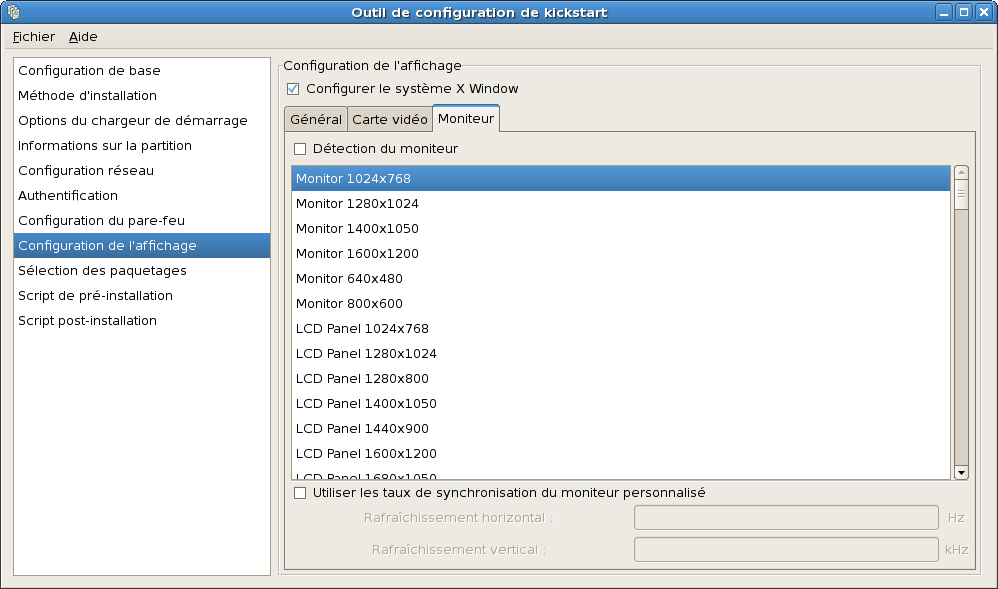29.8.3. Moniteur
After configuring the video card, click on the Monitor tab as shown in Figure 29.13, « Configuration de X Window - Moniteur ».
Figure 29.13. Configuration de X Window - Moniteur
L'option Détection du moniteur est sélectionnée par défaut. Acceptez cette option si vous souhaitez que le programme d'installation recherche le moniteur pendant l'installation. Cette détection fonctionne pour la plupart des moniteurs modernes. Si vous sélectionnez cette option et que le programme d'installation ne parvient pas à détecter le moniteur, il s'arrêtera à l'écran de configuration du moniteur. Pour continuer l'installation, sélectionnez votre moniteur dans la liste et cliquez sur .
Vous pouvez également sélectionner votre moniteur dans la liste. Vous pouvez aussi indiquer les fréquences de synchronisation horizontale et verticale au lieu de spécifier un moniteur particulier en cochant l'option Spécifier les rafraîchissements horizontal et vertical à la place du moniteur. Cette option est utile si votre moniteur n'apparaît pas dans la liste. Veuillez noter que lorsque cette option est activée, la liste de moniteurs est désactivée.